Med Statistik-funktionen kan du ta ut statistik över arbeten ni utfört, förbrukning av artiklar och tid som lagts på en kund, en anläggning m m. Resultatet från dina sökningar i statistiken kan laddas ner i en csv-fil så att du kan till exempel kan bearbeta uppgifterna vidare eller använda i en presentation.
Möjligheterna är många och det finns alltid möjlighet att producera statistik – även retroaktivt.
Statistiken kan skräddarsys efter önskemål för att få fram det som är viktigt för er verksamhet. Kontakta oss för att aktivera Statistik.
Du kan sortera informationen du får fram genom att klicka på rubrikerna i listan.
Här beskrivs de olika delarna som finns i statistik idag.
Välj först vad du vill ha ut för typ av uppgifter:
- Arbetsordrar
- Serviceprotokoll
- Artiklar
- Tid
- Försäljningsorder
- Offert
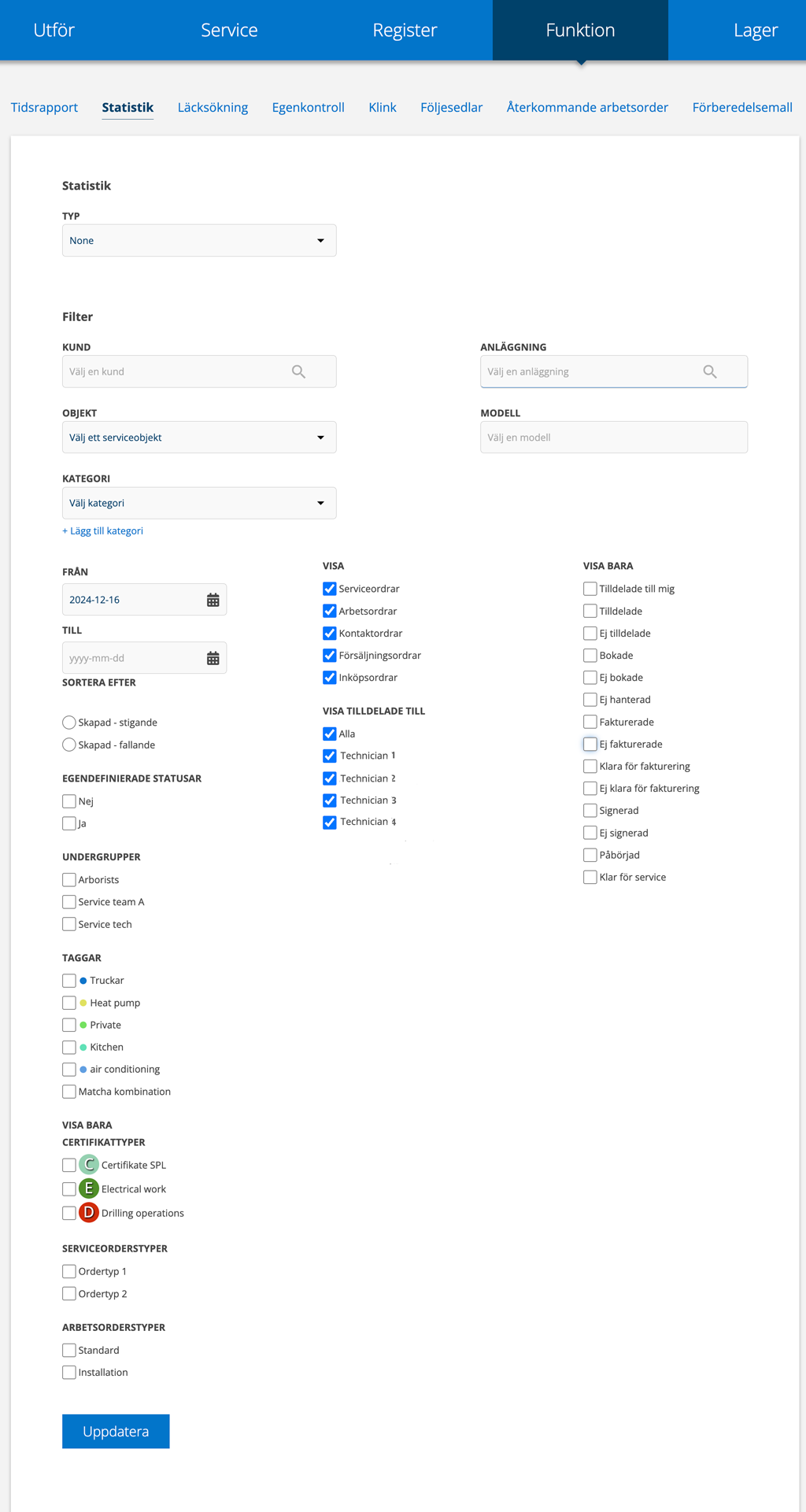
Du kan filtrera på:
- Tidsintervall
- Kund
- Anläggning
För att söka på anläggning måste du ange kunden också. - Serviceobjekt
Välj först kund så får du upp en lista över kundens objekt. - Modell
- Kategori – se mer i nästa stycke.
- Typ av ordrar
- VISA ENDAST ger dig möjlighet att filtrera på en mängd olika status såsom Klara för fakturering, signerade, tilldelade osv.
- Datumintervall.
Dag räknas från 00:00:01 till 23:59:59.
Beroende på vad ni använder er av visas också:
- Undergrupper
- Egendefinierad status
- Taggar
- Ordertyper
- Certifikat
Kategori
Kategori används t ex för att ta fram information om en viss sorts modell hos en eller flera kunder. För att identifiera sådan lägger ni ihop dessa serviceobjekt i en kategori. Klicka på +Lägg till kategori.
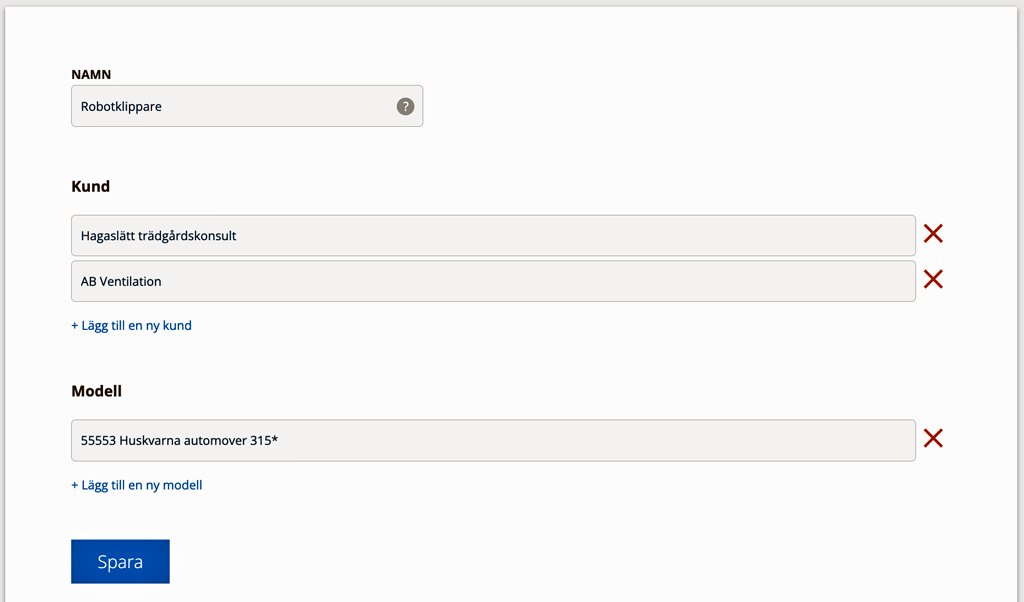
Den här funktionen kan användas t ex för att se om ni har modeller som ofta får samma sorts problem.
TYP
När du valt typ kan du ta fram lite olika saker.
Arbetsordrar
Här finns ytterligare ett antal filter att ställa in för att få ut just den statistik ni behöver.
- Visa makulerade
- Visa signerade
- Visa fakturerade
- Visa antal åtgärder
- Visa antal beställda delar
- Visa inställelsetid
- Visa slutförelsetid
Resultatet visas i en tabell, i en sammanställning samt en csv-fil att ladda ner för vidare bearbetning. Tips på hur du konverterar en csv-fil till xlms finns här.
Välj sortering genom att klicka på rubrikerna. En pil visar vilken sortering som görs (se svarta trekantiga pilen i bild 3).
Vill du granska en enskild order klickar du på ordernumret i listan.
Serviceprotokoll
Listar alla serviceprotokoll med information om när protokollet är skapat och utfört, om det är signerat och skickat till bokföringsprogram samt artiklarnas brutto och netto. Totaltid är summan av alla tidsartiklar som finns på serviceprotokollet.
Under listan med serviceprotokoll finns en summering av servicepunkterna från protokollen.
Vill du endast se tid på Serviceordern? Välj att visa kategori Totaltid i listvyn för Serviceorder. Klicka på +-tecknet till höger över listan och markera Totaltid.
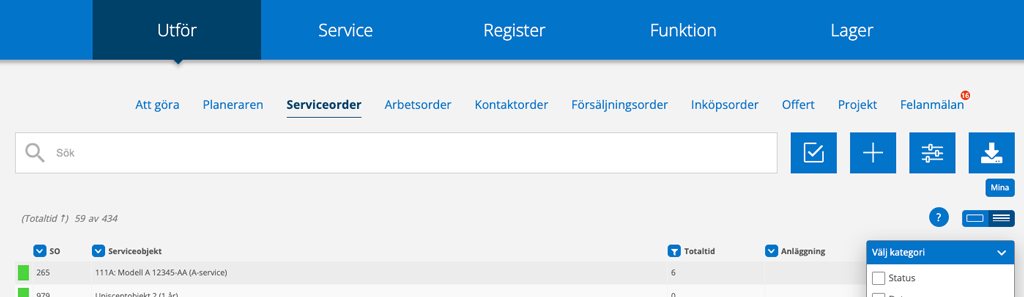
Artiklar
Alla artiklar summerade från alla ordrar med information om antal, brutto och netto under en vald tidsperiod listas. Summering visas längst ner under artiklarna. Där finns också en knapp för att ladda ner listan som csv-fil.
Vill du filtrera sökningen på en artikelgrupp eller leverantör fyller du i uppgifterna och klickar på Uppdatera.
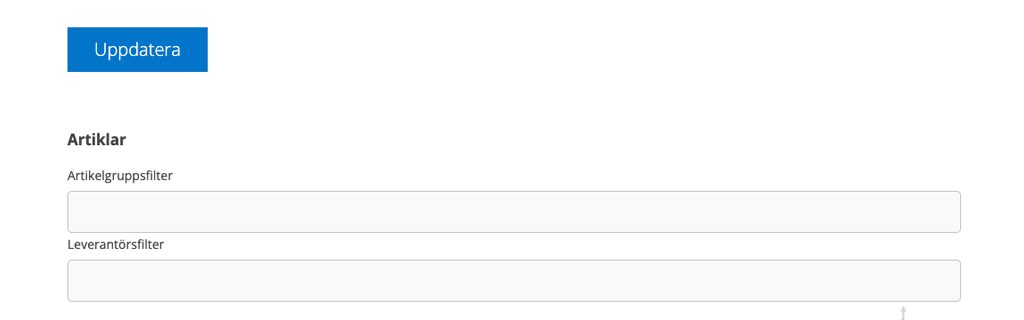
Vill du ändra sorteringen klickar du på rubrikerna (ARTIKELNUMMER, BESKRIVNING, ANTAL …). En pil visar vilken sortering du valt. I exemplet nedan är listan sorterad på beskrivning i alfabetisk ordning från A (siffror först) till Ö.
För att få mer information om när en artikeln ha använts gör så här:
- Markera en artikel så raden blir blå.
- Klicka därefter på symbolen för grafverktyget (markerat med en röd ruta i bilden nedan)
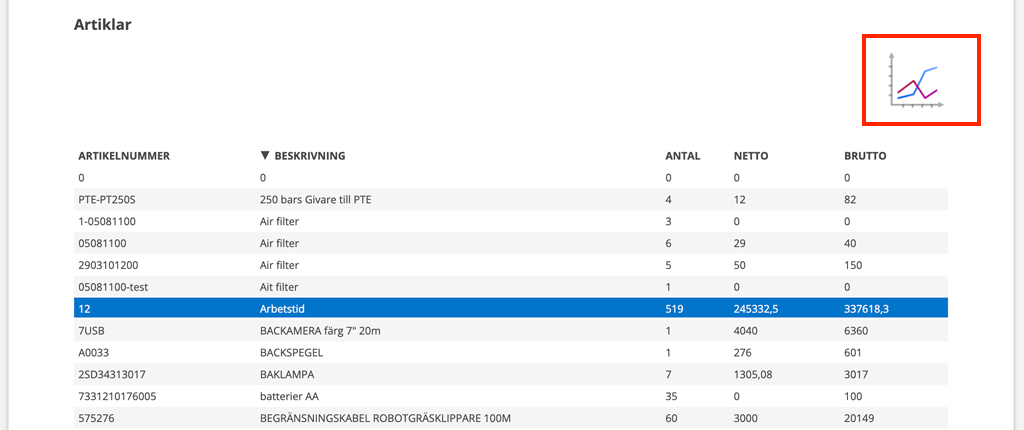
Så här ser en graf ut.
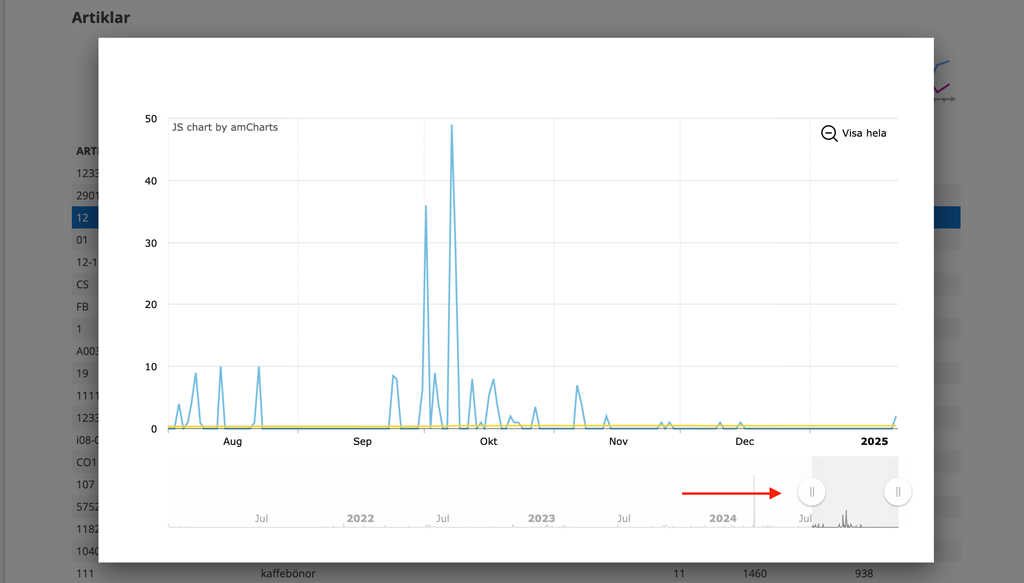
Tid
Här kan du ta ut tid per användare inklusive externa resurser, se arbetad tid, ledigheter mm. Tiden visas i ett diagram och i siffror. Du kan välja flera användare.
Markera vilka användare du vill ta ut statistik för.
Gör du ändringar i urvalet uppdaterar du genom att klicka på knappen Uppdatera ovanför listan med användarna.
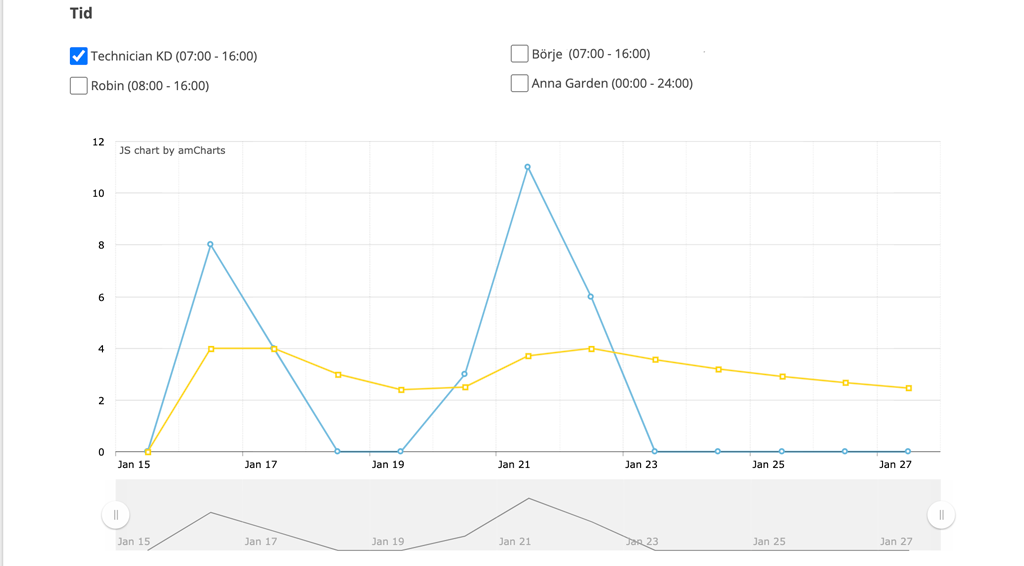
Den blåa linjen visar antal tim per dag.
Den gula visar genomsnittligt antal timmar per dag.
Under grafen ser du en sammanställning och summering av tid för användaren/användarna. Datum för just denna sökning på ”Technician KD” var 15 jan – 27 jan = 9 arbetsdagar och 4 lör/sön vilket ger 13 dagar.
Teknikern har arbetat en lördag.
Inlagd arbetstid i användarinställningar är 8 tim/dag.
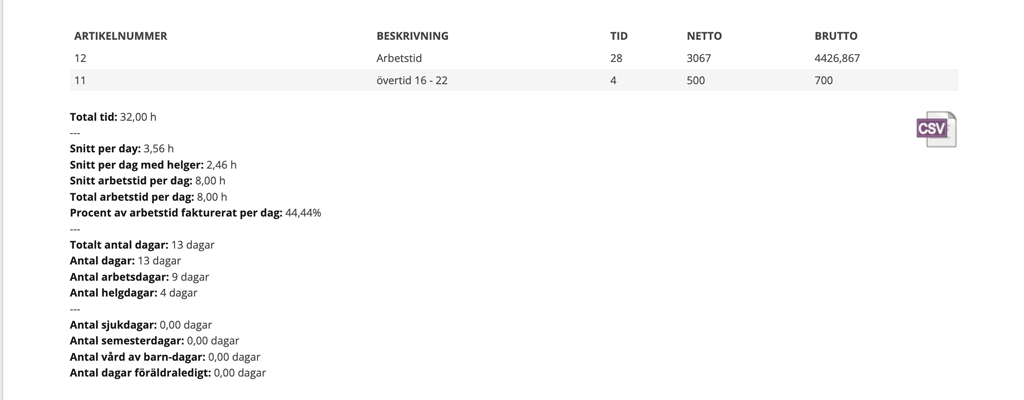
Sammanställningen kan laddas ner som en csv-fil. Klicka på symbolen csv till höger på sidan.
Försäljningsorder
Här får du en lista på värdet på beställda artiklar (brutto och netto) samt info om bekräftelse är skickad och om ordern är fakturerad.
Under listan med försäljningsordrar visas en summering – Total bruttosumma av alla beställda artiklar.
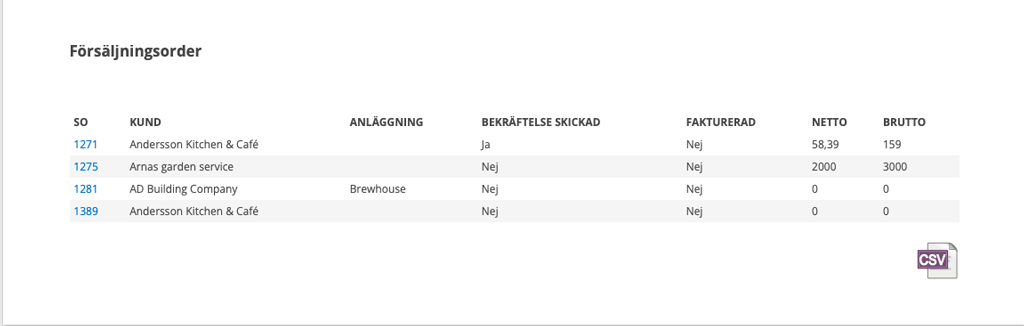
Sammanställningen kan laddas ner som en csv-fil. Klicka på symbolen csv till höger på sidan.
Offert
Listar offerter med information om:
- offertnummer
- kund
- om order är genererad ja/nej och datum för denna generering
- datum för när offerten skapades.
